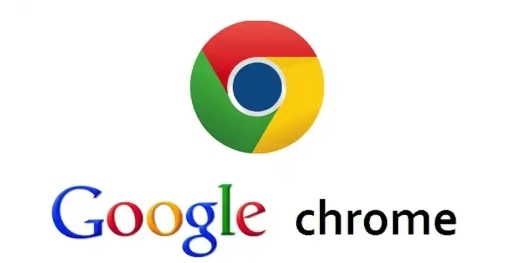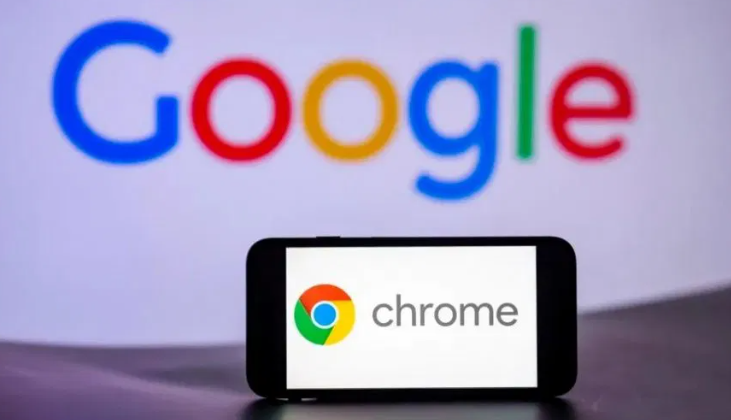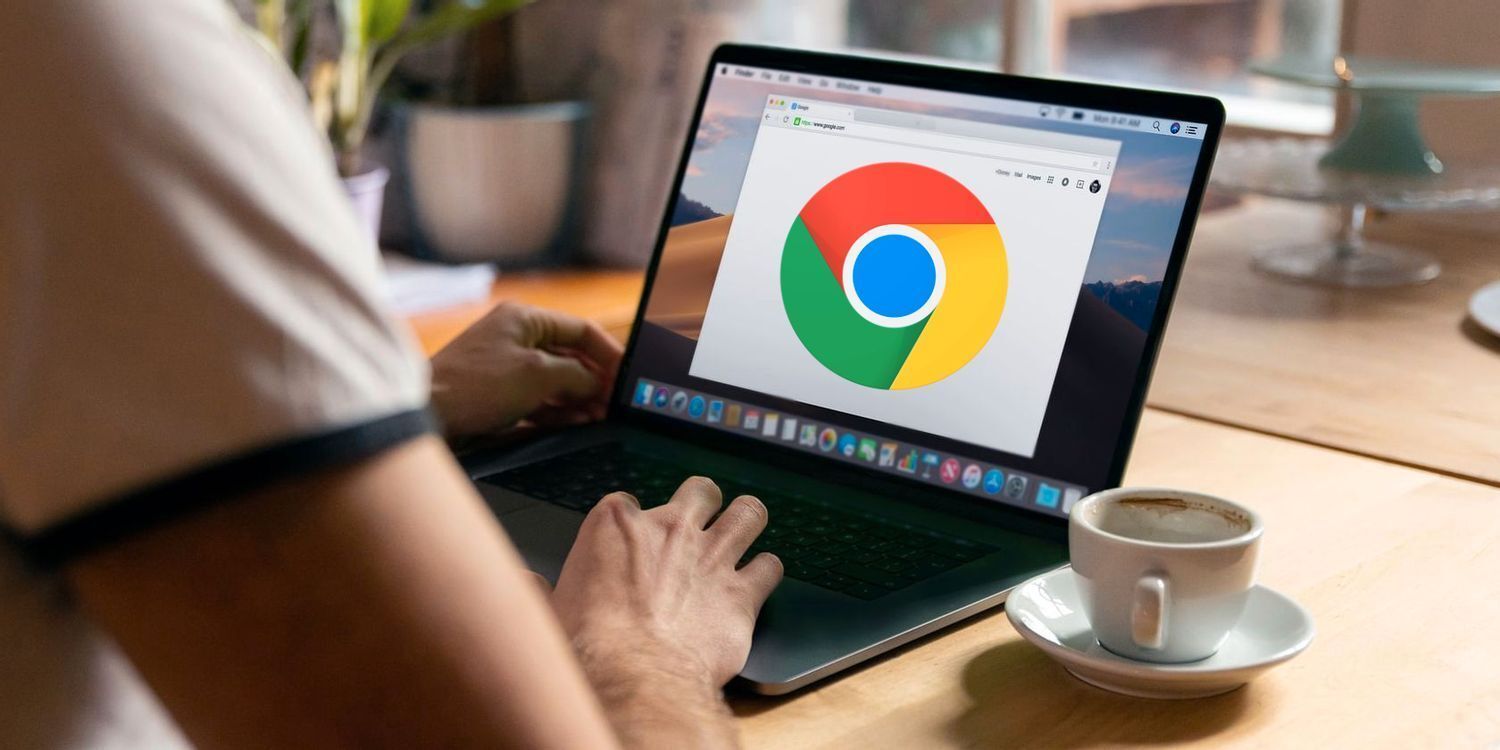详情介绍

1. 启用密码导出功能
- 打开Chrome→在地址栏输入`chrome://flags/PasswordExport`→点击右侧“Enabled”→重启浏览器生效→返回设置页面即可看到导出选项。
2. 导出密码到本地文件
- 进入`chrome://settings/passwords`→点击“已保存密码”右侧的三个点图标→选择“导出密码”→输入电脑开机密码(若系统未设置则跳过)→选择保存位置→生成`.csv`文件。
- 注意:导出的文件包含明文密码→需严格保管→避免他人获取。
3. 启用密码导入功能
- 在地址栏输入`chrome://flags/PasswordImport`→设置为“Enabled”→重启浏览器→返回密码设置页面→此时会出现“导入”选项。
4. 导入密码文件
- 在`chrome://settings/passwords`页面→点击“导入”→选择之前导出的`.csv`文件→根据提示处理重复项(如替换或保留原有密码)→完成导入。
- 若提示输入电脑密码→按系统要求验证身份。
5. 同步谷歌账号密码(替代手动导入)
- 登录Chrome时使用原谷歌账号→自动同步已保存的密码→无需手动操作→适合换设备场景。
- 若需更换账号→先导出密码→再登录新账号→通过导入覆盖原有数据。
6. 第三方工具备份与共享
- 使用`chrome-export-passwords`工具(GitHub下载)→生成更通用的密码格式→适合迁移到其他浏览器(如Edge)。
- 或安装Chromepass扩展→加密存储密码→提升安全性。
请注意,由于篇幅限制,上述内容可能无法涵盖所有可能的解决方案。如果问题仍然存在,建议进一步搜索相关论坛或联系技术支持以获取更专业的帮助。